Índice
- 1 – Busca buenas aplicaciones para tomar notas
- 2 – Crea una bandeja de entrada en tu aplicación de notas
- 3 – Ordena las notas en carpetas o cuadernos
- 4 – Crea accesos directos a tus carpetas favoritas
- 5 - Usa etiquetas para organizar tu libreta
- 6 – Aprende a gestionar tus etiquetas
- 7 – Crea un acceso directo en tu smartphone
- 8 – Usa (y abusa) de la función “Dict”
- 9 – Adjunte imágenes, archivos PDF y use OCR
- 10 – Organizar en una pantalla grande
Hoy en día, con la cantidad de información con la que nos bombardean todo el tiempo, es muy fácil olvidarse de algo. Por eso, ¡nada mejor que organizar tus ideas con apps de notas! Sin embargo, hacerlos es muy fácil. Lo difícil es saber cómo usarlos. Para utilizar realmente las notas que toma, debe organizarlas y saber cómo encontrarlas.
Los consejos de este artículo sobre cómo empezar a usar una aplicación para tomar notas y organizar tus notas sin duda te ayudarán a mantener tu vida más organizada.
1 – Busca buenas aplicaciones para tomar notas
La aplicación para tomar notas que elija influye en gran medida en cómo volverá a ver sus notas. La aplicación básica para tomar notas que viene preinstalada en su teléfono inteligente o tableta probablemente no sea muy buena. Claro, ha usado esto antes y funciona bien, pero es posible que no sepa qué funciones faltan para separar las aplicaciones que simplemente satisfacen de las excelentes.
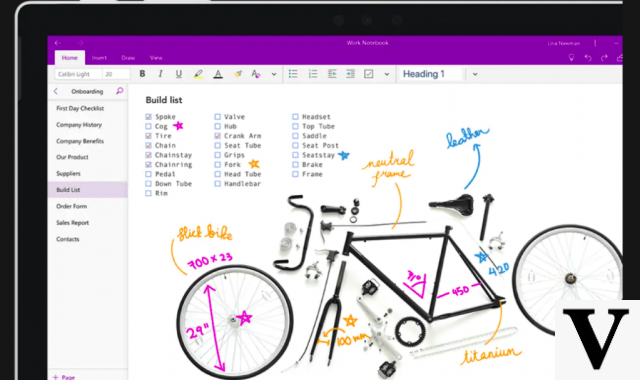
Hay tres características clave que hacen que las aplicaciones para tomar notas sean realmente útiles: carpetas, etiquetas y reconocimiento óptico de caracteres (OCR). Las tres aplicaciones más recomendadas, basadas en pruebas personales y de expertos de muchas aplicaciones para tomar notas a lo largo de los años, son:
- Google Keep, si buscas un servicio simple pero eficiente;
- Microsoft OneNote, si desea una aplicación gratuita para tomar notas;
- Evernote, si no te importa pagar una suscripción Premium (pero también tiene una versión gratuita con menos funciones);
- Quip para tomar notas en colaboración.
2 – Crea una bandeja de entrada en tu aplicación de notas
Cuando toma una nota rápidamente, necesita un lugar para guardarla donde no se pierda. crear una carpeta Caja de entrada en su aplicación de notas digitales y configúrelo como la ubicación de almacenamiento predeterminada.
Vaya a su bandeja de entrada regularmente para agregar más información sobre sus notas y ordenarlas. No necesita vaciar la bandeja de entrada en un horario establecido, pero intente hacerlo cuando tenga su aplicación para tomar notas abierta en una pantalla de tamaño completo, por ejemplo. Esto facilita ver lo que está haciendo y ver todas las opciones disponibles.

Una bandeja de entrada es un excelente lugar para almacenar notas revisadas con frecuencia. Por ejemplo, tomo nota de los nombres y contraseñas de las redes Wi-Fi de todos mis amigos, de modo que si traigo un nuevo dispositivo a casa o borro la contraseña, puedo volver a ingresar a la red sin molestar a nadie con los detalles.
3 – Ordena las notas en carpetas o cuadernos
Carpetas, que algunas aplicaciones también llaman Cuadernos y Libretas, te ayuda a organizar tus notas manualmente. Son útiles más adelante cuando desea explorar notas sobre un tema determinado, como todas las notas que son recetas, notas de trabajo, listas de compras, etc.
Las carpetas que crea y cómo las nombra dependen de los tipos de notas que usa con frecuencia. Si no está seguro de cómo va a organizar sus carpetas, comience con carpetas para Bandeja de entrada, lectura, hogar, personal e Trabajar. Siempre puede cambiarlos y crear más una vez que tenga una idea de cómo los usa.
Imagina que este proceso de organización por carpetas sigue la misma metodología que la organización de archivos del sistema en sistemas operativos como Windows o Linux. Es mucho más fácil encontrar el archivo que necesita cuando está categorizado correctamente en la carpeta correcta. Con sus notas, debe tener el mismo tipo de filosofía organizacional.
4 – Crea accesos directos a tus carpetas favoritas
Cualquier aplicación de notas digitales bien utilizada tiene carpetas que están más ocupadas que otras. Haga que estas carpetas sean fáciles de encontrar creando accesos directos a ellas o marcándolas como favoritas. Estas son las carpetas en las que a menudo mira las notas tomadas y agrega otras nuevas.

Lo más probable es que tenga otras carpetas que solo contengan notas hasta un momento inesperado cuando las necesite. No tienen que estar al frente y al centro.
5 - Usa etiquetas para organizar tu libreta
Las etiquetas lo ayudan a encontrar notas existentes. Pueden restringir lo que ve en una carpeta determinada o mostrar todas las notas etiquetadas con un tema común en varias carpetas. También lo ayudan a encontrar notas que pertenecen a un tema, incluso si la palabra clave no aparece en la nota. Estos son algunos ejemplos de cómo usar las etiquetas:

- Ejemplo 1: Digamos que tiene una carpeta llamada Recetas y están planeando una fiesta para algunos vegetarianos. Puede extraer todas las notas solo de la carpeta que está etiquetada como vegetariana para obtener ideas sobre qué hacer.
- Ejemplo 2: Quizás eres un escritor que escribe para diferentes publicaciones. Puede anotar artículos y organizarlos en carpetas según el lugar donde se publiquen. Sin embargo, puede haber momentos en los que desee explorar todas las notas que tiene sobre un tema determinado, independientemente de quién haya publicado el artículo. Si ha etiquetado sus notas con ese tema, puede buscar la etiqueta y verlas sin importar en qué carpeta se encuentren.
- Ejemplo 3: reenvía un correo electrónico relacionado con un proyecto en el que está trabajando en su aplicación para tomar notas. El mensaje nunca dice el nombre del proyecto o lo que es. Así es como las personas se comunican cuando están en medio de algo. En este caso, puede agregar etiquetas para definir la nota (nombre del proyecto, cliente, descripción del trabajo) para que pueda encontrar la nota cuando la necesite.
6 – Aprende a gestionar tus etiquetas
Las etiquetas son excelentes herramientas para organizar sus notas. Sin embargo, cuanto más agregue etiquetas, más confusas y desorganizadas pueden volverse sus notas si está creando demasiadas categorías que podrían agruparse o eliminarse. Por lo tanto, de vez en cuando, elimine algunas etiquetas para mantener su colección de notas lo más "esbelta" posible.
Obtenga una lista de todas las etiquetas en uso. A menudo puede ver el recuento de calificaciones junto a la etiqueta. Primero, busque duplicados. Si tiene etiquetas para "aplicación" y "aplicaciones", elimine la que tenga menos anotaciones. Abra las notas afectadas y agregue la etiqueta que va a conservar.
Además, si tiene etiquetas con dos notas o menos, considere deshacerse de ellas. Probablemente no estén haciendo ningún bien.
7 – Crea un acceso directo en tu smartphone
Acceda a su teléfono inteligente para comenzar una nueva nota en su aplicación para tomar notas, de modo que capturar ideas e información esté siempre al alcance. En dispositivos iOS, puede crear un acceso directo de Siri y, en Android, busque una opción de Siri. Nuevo widget de nota en la aplicación.

8 – Usa (y abusa) de la función “Dict”
Cuando algo te viene a la mente, quieres anotarlo, pero puede ser que tengas mucha prisa o estés paseando a tu perro y apenas puedas sostener la correa y el celular al mismo tiempo. Para estas y otras situaciones complicadas, las herramientas de dictado son fundamentales en los servicios de notas digitales.
La mayoría de los teléfonos inteligentes tienen una función de voz a texto. ¡Utilizar el! Inicie una nueva nota, presione el ícono del micrófono en el teclado y diga lo que quiera escribir. Alternativamente, puede grabar una nota de voz y transcribirla más tarde.

Si adquiere el hábito y, a menudo, termina dictando pasajes largos, es posible que desee utilizar un servicio de transcripción para ahorrar tiempo. Hay muchas buenas opciones gratuitas y de pago disponibles, aunque las opciones de pago tienden a ser considerablemente más precisas.
9 – Adjunte imágenes, archivos PDF y use OCR
Si su aplicación tiene OCR, puede buscar texto en imágenes, archivos PDF y otros archivos que le envíe. No se avergüence de agregar archivos a sus notas cuando los necesite. Esto incluye tomar fotografías de letreros informativos, notas escritas a mano, páginas de libros, etc.
Supongamos que adjunta un PDF de un recibo de una comida que necesita reclamar en un informe de gastos. Olvidaste marcar "recibo" y no sabes dónde está. Si recuerda el nombre del restaurante, puede escribirlo en la barra de búsqueda y OCR lo rastreará.
Preste atención a los límites que su aplicación para tomar notas o tipo de cuenta aplica a su uso y almacenamiento de OCR. Por ejemplo, la versión gratuita de Evernote realiza OCR en imágenes, pero no en PDF ni en documentos de Office. Necesita una cuenta Premium o Business para esto. Si su aplicación no tiene escaneo integrado, podría considerar vincularla con una aplicación de escaneo móvil.
10 – Organizar en una pantalla grande
Idealmente, su aplicación para tomar notas tiene tanto un programa de escritorio como una aplicación web. Use uno de ellos (en general, las aplicaciones de escritorio son mejores para este propósito) cuando ordene su bandeja de entrada y organice sus notas.
Tener una pantalla grande lo ayuda a ver más de la aplicación y, por lo tanto, más de su estructura de carpetas, etiquetas y otra información agregada a las notas para mantenerlas organizadas. Si puede ver todas sus opciones, es más probable que elija las más adecuadas.

Cuando organiza sus herramientas para tomar notas, aumenta las posibilidades no solo de tomar notas más relevantes, sino también de almacenarlas de una manera que le permita volver a consultarlas cuando sea el momento adecuado.

























